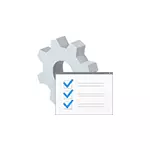
Ní próiseas Windows iad na hidirghabhálacha córais, cé go bhfuil sé ar taispeáint sa chatagóir "Próisis Windows". Is é an, i dtéarmaí ginearálta, ná imeacht a chruthaíonn foirceannadh an phróiseálaí reatha "tascanna" chun oibriú "níos tábhachtaí" a dhéanamh. Tá cineálacha éagsúla idirghabhálacha ann, ach is minic a bhíonn na crua-earraí ag cur isteach ar an IRQ (ó threalamh ríomhaireachta) nó eisceachtaí, is cúis le hearráidí ard de bharr earráidí an trealaimh de ghnáth.
Cad atá le déanamh má chuireann an córas isteach ar phróiseálaí an chórais
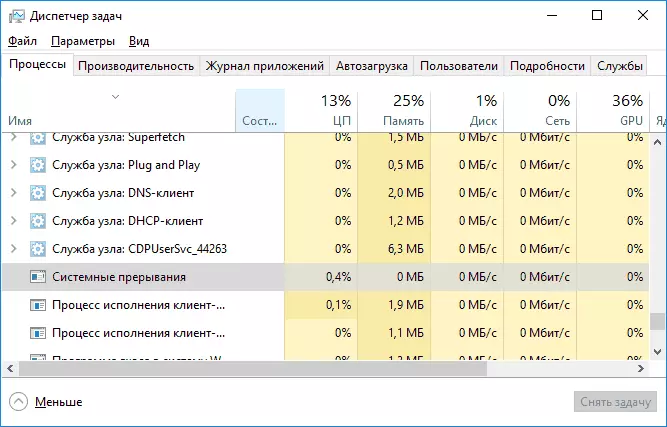
Is minic, nuair a bhíonn ualach ard ard ar an bpróiseálaí le feiceáil sa bhainisteoir tasc, is é an chúis atá leis an gcúis:
- Trealamh ríomhaire mícheart
- Oibriú mícheart ar thiománaithe feistí
Beagnach i gcónaí ar chúiseanna a laghdú go dtí na míreanna, cé nach bhfuil an gaol na faidhbe le feistí ríomhaire nó tiománaithe nach bhfuil i gcónaí soiléir.
Roimh chuardach ar chúis ar leith, molaim go bhfuil sé indéanta cuimhneamh ar an méid a rinneadh i Windows go díreach roimh an chuma ar an bhfadhb:
- Mar shampla, má nuashonraíodh na tiománaithe, is féidir leat iarracht a dhéanamh iad a rolladh ar ais.
- Má tá roinnt trealaimh nua suiteáilte - déan cinnte go bhfuil an gléas ceangailte i gceart agus éifeachtach.
- Chomh maith leis sin, mura raibh aon fhadhb ann inné, agus ní féidir leis an bhfadhb a bheith bainteach le hathruithe crua-earraí, is féidir leat iarracht a dhéanamh pointí aisghabhála Windows a úsáid.
Cuardaigh le haghaidh tiománaithe is cúis le hualach ó "CÓRAS AIRGEADAIS"
Mar a luadh cheana, is minic a bhíonn an cás i dtiománaithe nó i bhfeistí. Is féidir leat iarracht a dhéanamh a bhrath cé acu de na feistí is cúis leis an bhfadhb. Mar shampla, is féidir leis an gclár latenconmon cabhrú leis seo.
- Íoslódáil agus suiteáil latencymon ó shuíomh an fhorbróra oifigiúil http://www.resplendence.com/downloads agus rith an clár.
- I roghchlár an chláir, cliceáil ar an gcnaipe "Play", téigh go dtí an cluaisín tiománaithe agus sórtáil an colún Líon DPC.
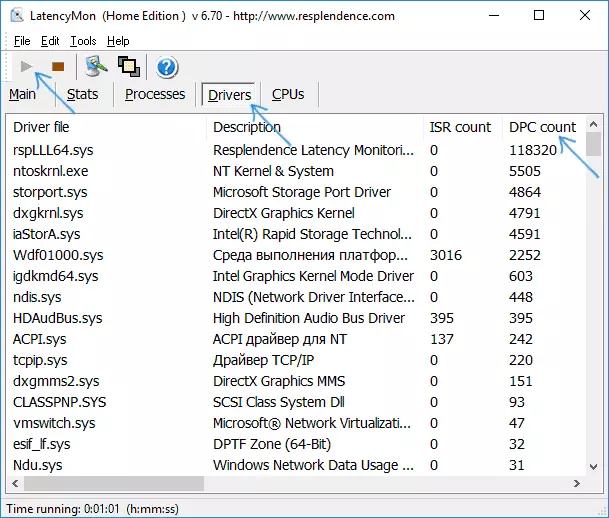
- Tabhair faoi deara go bhfuil na luachanna comhaireamh DPC is airde ag an tiománaí má tá sé seo ina thiománaí ar roinnt gléas inmheánach nó seachtrach, le dóchúlacht ard, an chúis atá le hoibriú an tiománaí seo nó an fheiste féin (ar an screenshot - amharc ar an " Sláintiúil "córas, t. e. méideanna níos airde de DPC do na modúil sa screenshot - norm).
- Sa Bainisteoir Gléas, déan iarracht a chur ar ceal na feistí a tiománaithe a chur faoi deara an t-ualach is mó de réir LatencyMon, agus ansin a sheiceáil an raibh an fhadhb a réiteach. TÁBHACHTACH: Ná feistí córas nach dhícheangal, chomh maith leis an "Próiseálaithe" agus "Ríomhaire" ailt. Ní mór duit dul amach ar an adapter físeán agus gléasanna ionchuir.
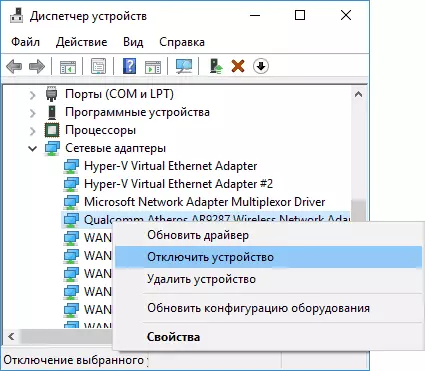
- Má tá an gléas múchadh ar ais an t-ualach ar a dtugtar ag Idirbhristeacha córas a gnáth, déan cinnte go bhfuil ar fheidhmíocht an gléas, déan iarracht a thabhairt cothrom le dáta nó ar an rolla ar ais ar an tiománaí, go hidéalach ó láithreán gréasáin oifigiúil an mhonaróra trealaimh.
De ghnáth, an chúis luíonn sa líonra agus Wi-Fi tiománaithe adapters, cártaí fuaime, cártaí físe a phróiseáil eile nó comhartha fuaime.
Fadhbanna le feistí USB agus rialaitheoirí
Chomh maith leis sin is cúis go minic ualach ard ar an próiseálaí ón interrupt córas a oibriú mícheart nó mífheidhmiú feistí seachtracha ceangailte tríd USB, chónaisc féin nó damáiste do cháblaí. Sa chás seo, i LatencyMon, is féidir leat a fheiceáil ar éigean rud éigin neamhghnách.Go amhras ar an bhfíric go bhféadfadh an chúis atá leis seo a mholadh a chur ar ceal na rialaitheoirí USB a sa bhainisteoir gléas, cé nach bhfuil an t-ualach titim sa bhainisteoir tasc, ach má thosaíonn tú an t-úsáideoir, tá seans go mbeidh tú ag teacht trasna go Beidh tú stop a chur ag obair ar an méarchlár agus an luch, agus ní bheidh cad atá le déanamh seo chugainn a bheith soiléir.
Dá bhrí sin, is féidir liom a mholadh mhodh níos simplí: Oscail an bainisteoir tasc ionas gur féidir leat a fheiceáil "Idirbhristeacha córas" agus cas gach feiste USB gan eisceacht (lena n-áirítear méarchlár, luch, printéirí): Má fheiceann tú go bhfuil nuair atá an gléas eile dícheangailte, an t-ualach thit, ansin breathnú ar an fhadhb i ngléas, tá sé ceangailte nó an cónascaire USB a úsáideadh chun é.
Cúiseanna eile chun ualaí ard ó isteach córas i Windows 10, 8.1 agus Windows 7
Ag deireadh roinnt cúiseanna chomh coitianta a chur faoi deara an fhadhb a thuairiscítear:
- San áireamh seoladh tapaidh Windows 10 nó 8.1 in éineacht leis an easpa bainistíochta cumhachta bunaidh agus tiománaithe chipset. Bain triail as tús tapaidh a dhíchumasú.
- Lochtach nó nach bhfuil an adapter cumhachta ríomhaire glúine bunaidh - más rud é, nuair a bheidh sé casta as, Idirbhristeacha córas d'fheidhm a long an próiseálaí, tá sé is dóichí seo. Mar sin féin, uaireanta, nach bhfuil an adapter a locht, ach an ceallraí.
- maisíochtaí fuaime. Déan iarracht é a chur ar as: Deaschliceáil ar an deilbhín cainteoir sa limistéar fógra - Sounds - Archives Tab (nó "Play Gléasanna"). Roghnaigh na gléasanna a úsáideann réamhshocraithe agus cliceáil "Properties". Má tá na hairíonna i láthair sa "Éifeachtaí" tabs, "fuaime spásúil" agus den chineál céanna, cas iad.
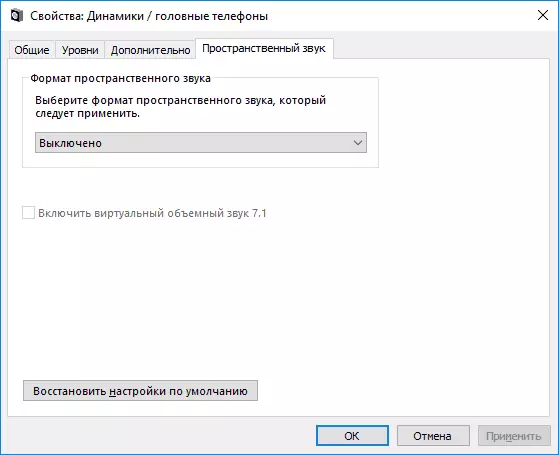
- Is é oibriú mícheart RAM an RAM a sheiceáil le haghaidh earráidí.
- Fadhbanna leis an oibríocht dhiosca crua (is é an príomhghné ná ríomhaire go bhfuil agus go bhfuil sé ag crochadh agus fillteáin agus comhaid á rochtain agat, déanann an diosca fuaimeanna neamhghnácha) - seiceáil an diosca crua ar earráidí.
- Is annamh - an láithreacht roinnt antiviruses ar ríomhaire nó víris shonracha ag feidhmiú go díreach leis an trealamh.
Tá bealach eile ann chun iarracht a fháil amach cén trealamh atá le locht (ach ní annamh a léiríonn rud éigin):
- Brúigh na heochracha Win + R ar an méarchlár agus cuir isteach perfon / tuarascáil ansin brúigh isteach.
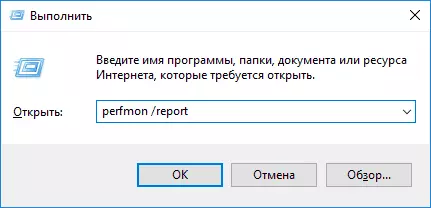
- Fan go dtí go n-ullmhaítear an tuarascáil.
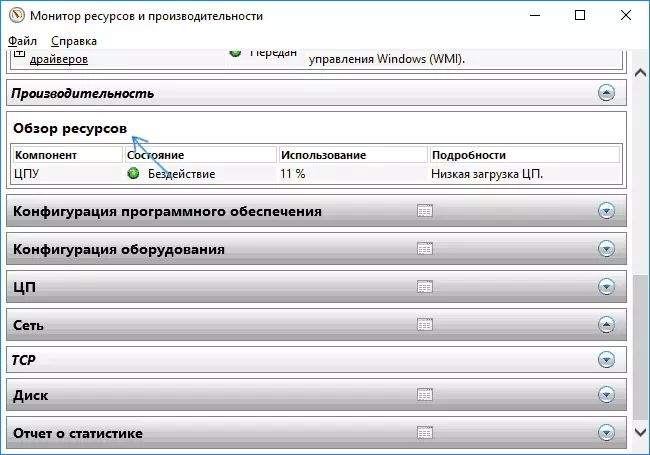
Sa tuarascáil san alt feidhmíochta - Forbhreathnú Acmhainní Is féidir leat comhpháirteanna aonair a fheiceáil a mbeidh a dath dearg. Smaoinigh orthu, b'fhéidir go mbeidh ort feidhmíocht na comhpháirte seo a sheiceáil.
